非常 Nice 的华硕win10重装系统教程
- 分类:Win10 教程 回答于: 2021年01月21日 08:38:00
重装 Windows 10 系统的非常有很多,微软官方推出的有在线版,也有第三方推出的各种一键重装工具。而今天我们要使用小白一键重装软件快速搞定 Windows 10 系统的重装,不会的小伙伴来看看如何重装吧。
1、打开小白系统官网(www.01xitong.com),然后下载小白一键重装系统软件并打开。
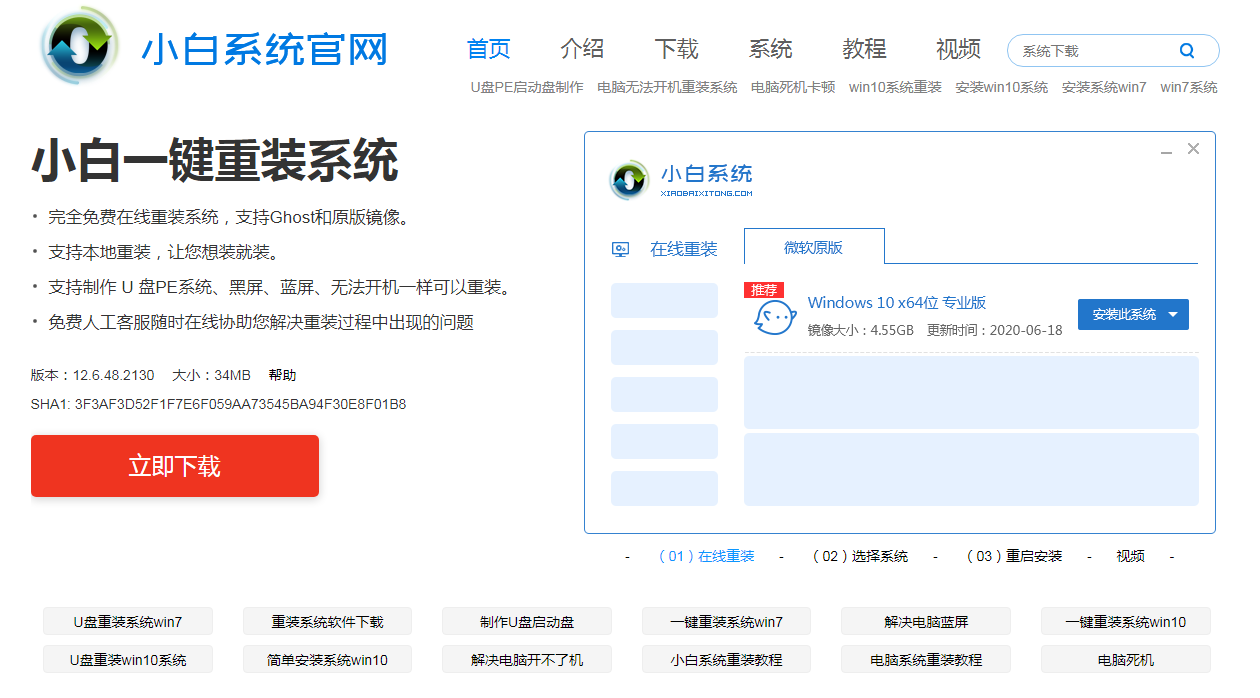
2、在线重装选项中直接选择 Windows 10 系统,一般建议选择 64 位系统。
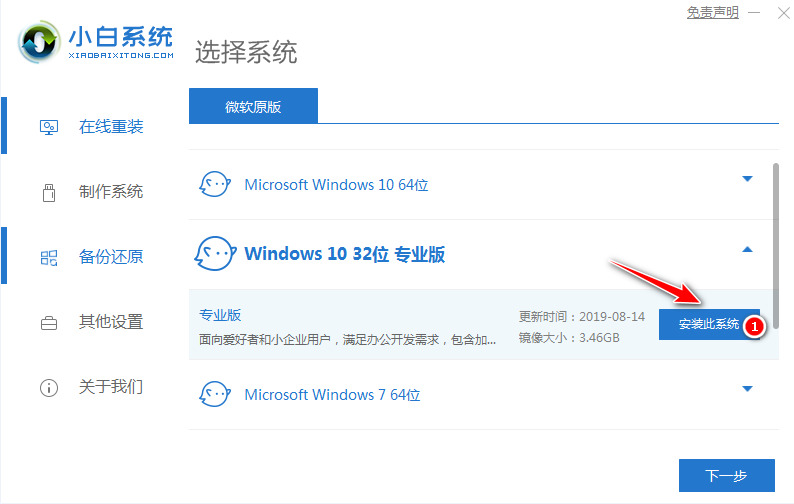
3、选择软件中默认建议选择 QQ 管家,以方便重装后优化电脑开机启动项。
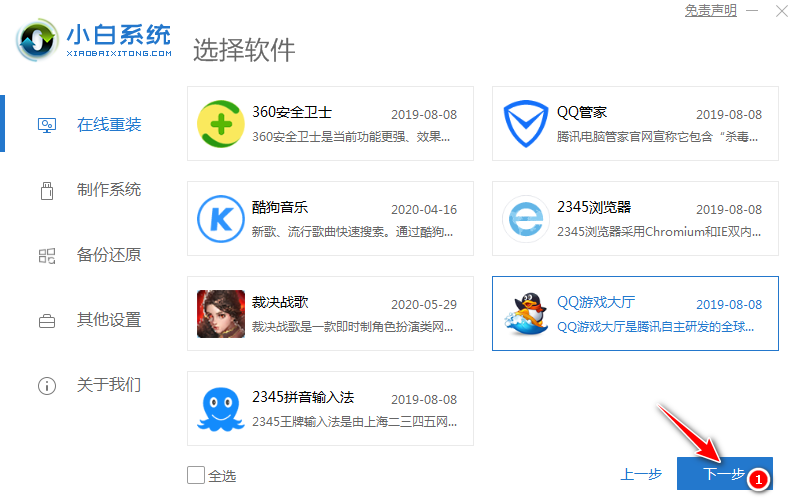
4、下面只需要根据软件提示就行,下载需要一段时间。

5、下载后软件会自动执行部署并提示重启电脑。
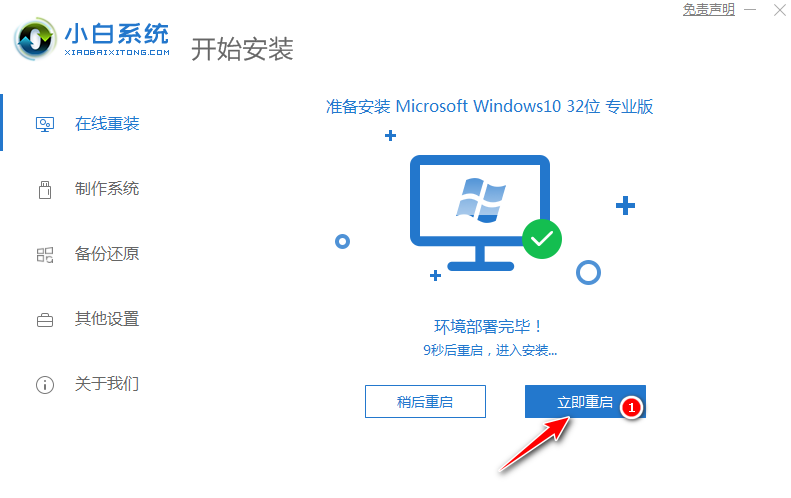
6、重启电脑后选择第二个 XiaoBai PE-MSDN Online Install Mode 菜单按回车进即可。
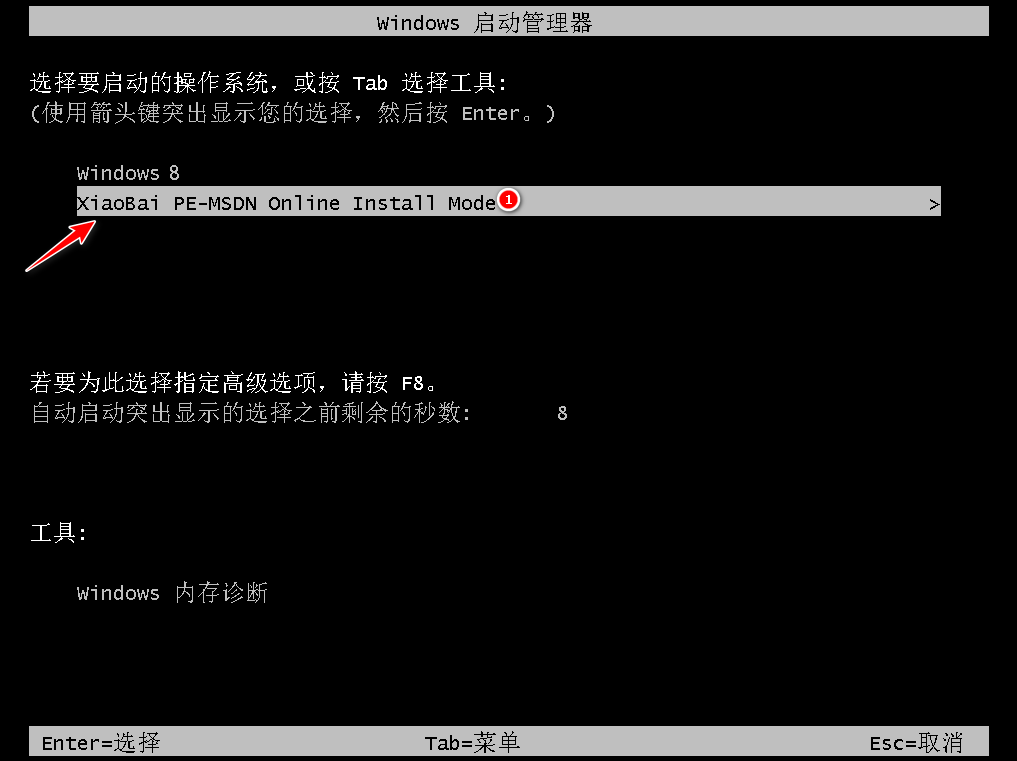
7、接下来我们需要进入 Windows PE 系统。
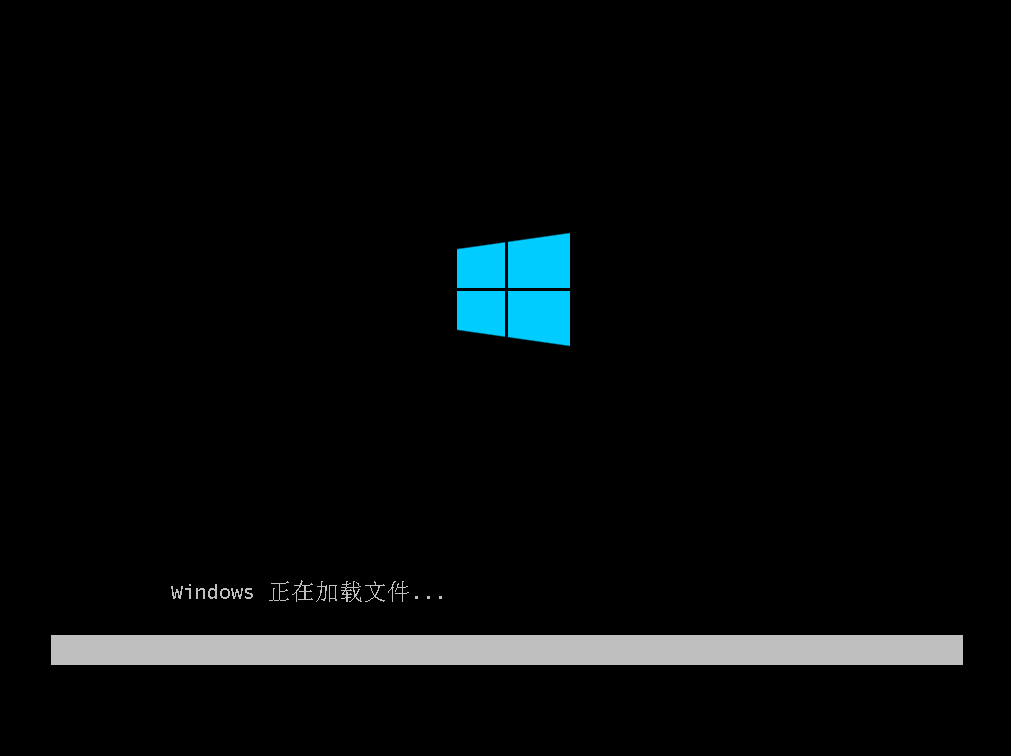
8、进入小白 PE 系统中小白装机工具就会帮助我们进行部署系统了。
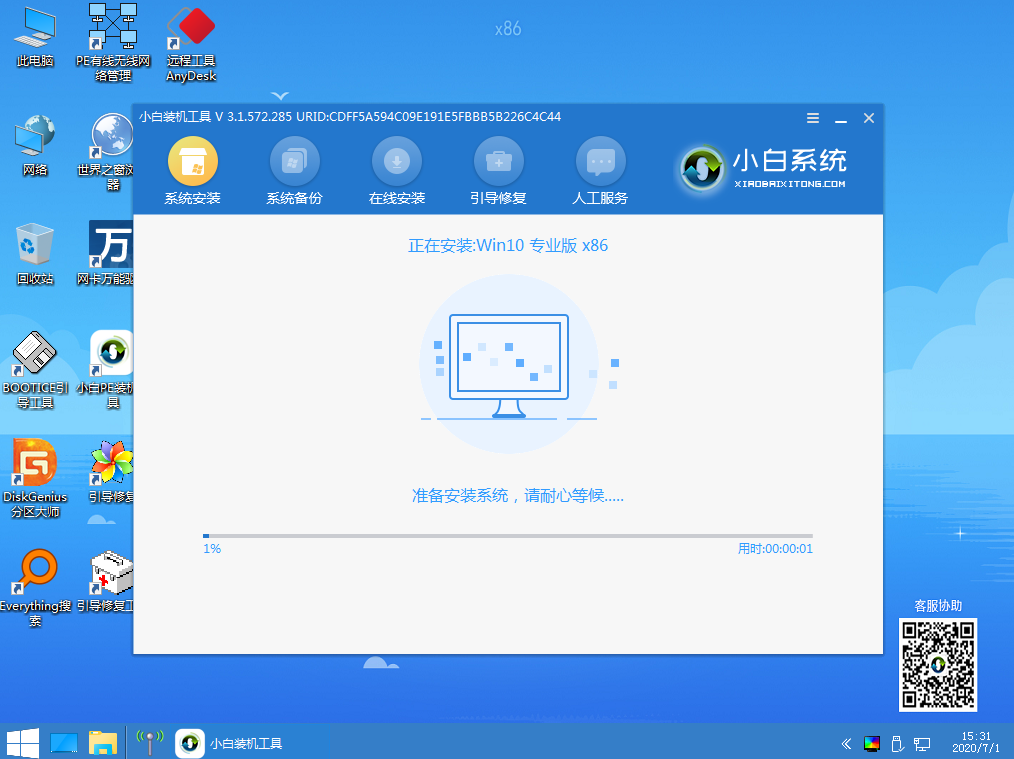
9、如果在安装中提示引导修复,一般修复的时候选择默认 C 盘就可以,请勿修复其它引导盘。
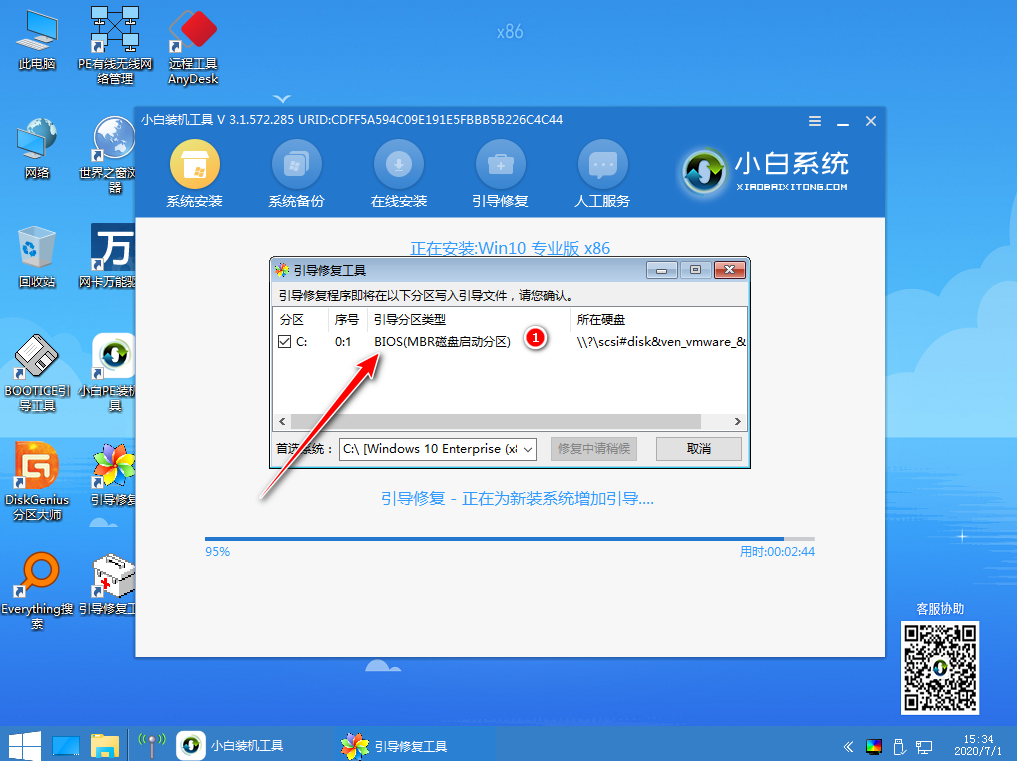
10、安装完成后会提示重启电脑。
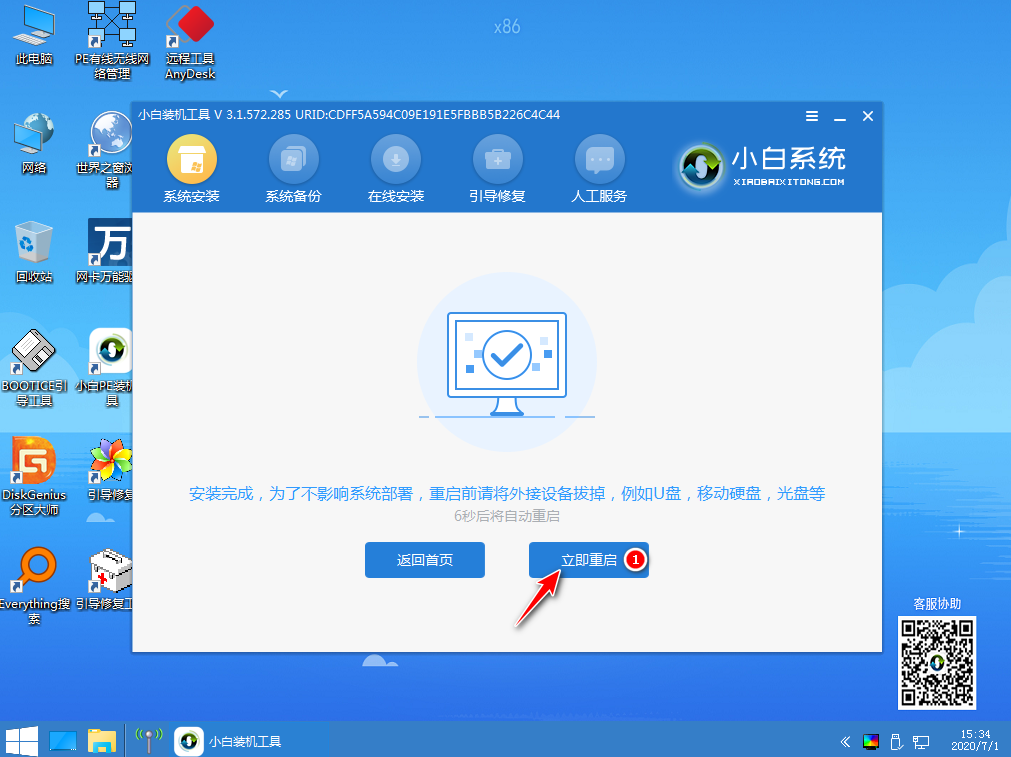
11、重启电脑选择 Windows 10 菜单。
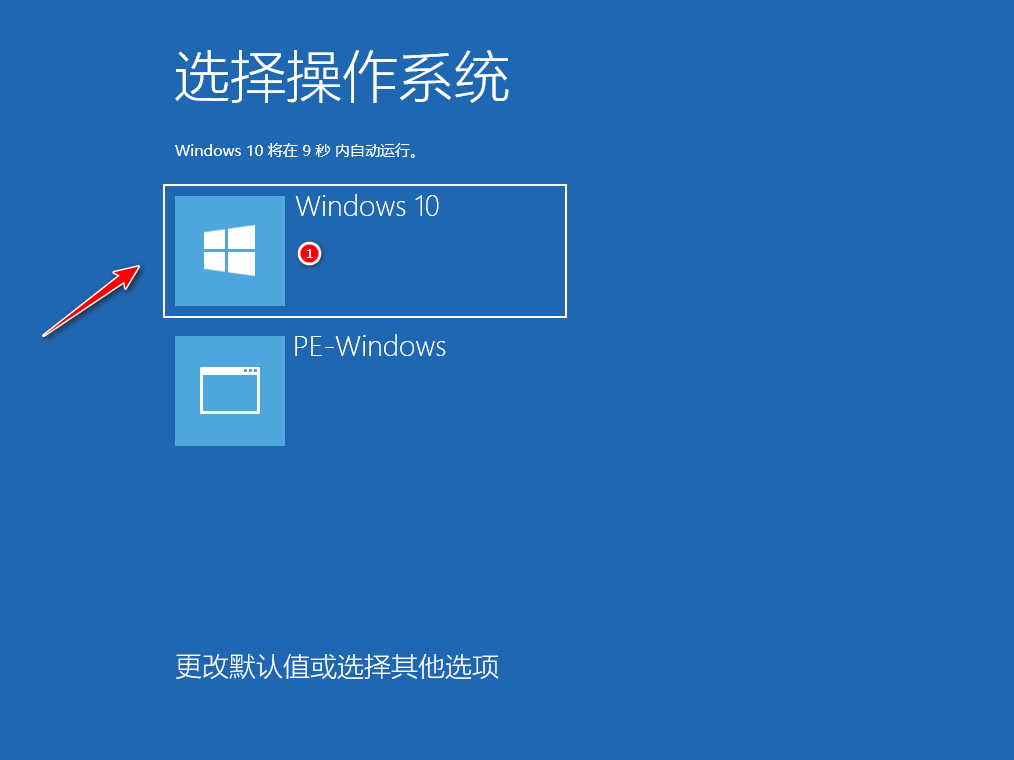
12、接下来只需要耐心等候即可,重装系统过程中可能会多次重启,这都是正常现象。
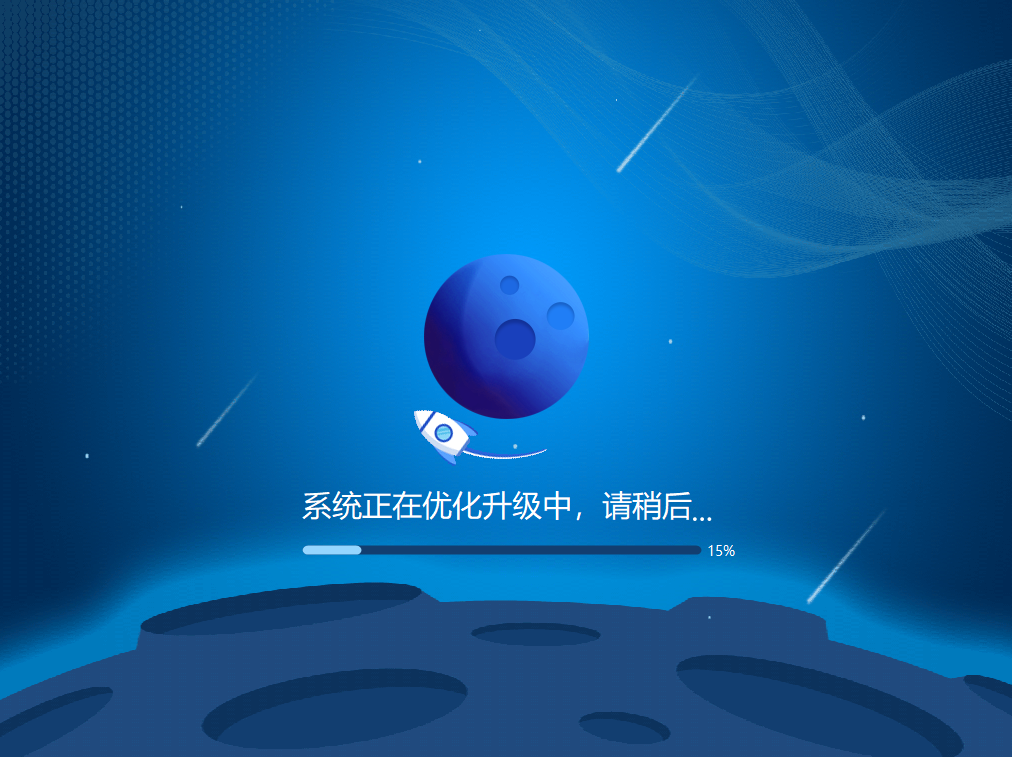
13、一般没有其它问题 Windows 10 系统就这么轻松的安装好了。
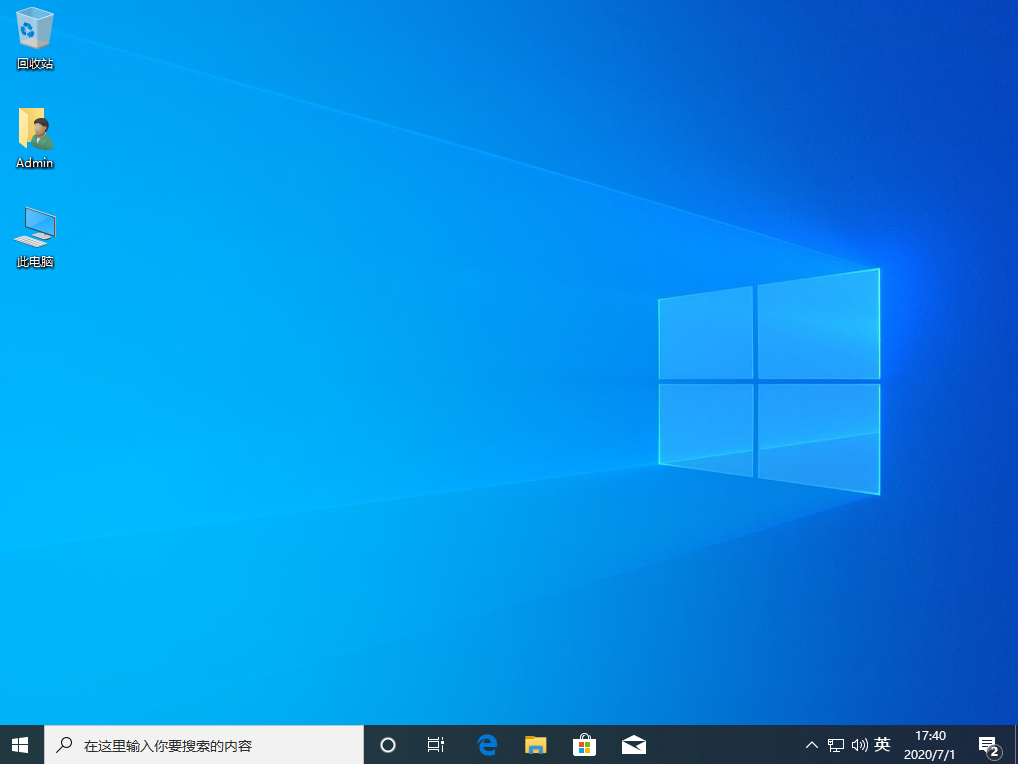
非常 Nice 的华硕win10重装系统教程你看懂了吗,其实整体安装过程并没有什么特别难懂的地方。
 有用
26
有用
26


 小白系统
小白系统


 1000
1000 1000
1000 1000
1000 1000
1000 1000
1000 1000
1000 1000
1000 1000
1000 1000
1000 1000
1000猜您喜欢
- Win10控制面板位置及使用方法..2024/03/29
- 小编教你深度技术windows10和雨林木风..2017/05/21
- 360升级win10系统的操作步骤2022/03/29
- win10电脑如何安装音频设备2021/04/15
- win10系统重装后还是正版吗2024/01/05
- 电脑管家win10专版:全面保护您的电脑安..2024/04/15
相关推荐
- win10重装系统后网络没有了怎么办?..2021/01/22
- 电脑坏了怎么重装系统win10:详细步骤与..2024/08/16
- win10电脑运行缓慢2024/01/08
- 小编教你讲述hololens 微软中国..2017/09/20
- 手把手教你台式电脑如何重装系统win10..2022/04/28
- 想知道如何将win11系统改成win10系统..2023/01/15














 关注微信公众号
关注微信公众号



